Adobe Photoshopが存在することについて議論の余地はありません最高の写真編集ソフトウェアですが、率直に言って、写真編集者のこの機能満載の巨人は、学習と使用が最も難しいものの1つであり、安価でもありません。ただし、ほとんどの人にとって、Photoshopは必要なツールすらありません。あなたがプロのアーティスト、デザイナー、または写真家でない限り、基本的な写真の調整のためにこのような複雑で包括的なプログラムは必要ありません。ちょっとした編集をしたいだけなら、インターネット上で多くのサードパーティ製のフリーウェアツールが利用できます。今日は、ブラウザベースのフォトエディタと呼ばれるものを見てみましょう かっこいい写真。 このアプリは、Facebook、Picasaを提供するように設計されていますまた、Flickrは、面白い小道具や吹き出しを追加することで、簡単にイメージチェンジできます。 Google Chrome、Mozilla Firefox、Internet Explorerを含むすべての主要なWebブラウザーをサポートしています。
Coolpicを真剣に受けたくはないでしょうストレステスト。これは、ユーザーが追加したユーモアを使用して、既にスナップしたポートレートの再共有などの基本的な楽しい写真エディターのツールです。たとえば、帽子、口ひげ、ヤギひげなどの小道具を画像に重ねて、Facebookタイムラインで共有できます。開始するには、この投稿の最後にあるリンクからCoolpicのWebサイトにアクセスし、Webブラウザに拡張機能をダウンロードしてください。

インストール時に、Coolpicは自動的に起動しますFacebookサインインページ。使用するには、サインインしてFacebookアカウントをアプリに接続する必要があります。ログインの詳細を入力し、求められたらアプリに適切な権限を付与するだけです。
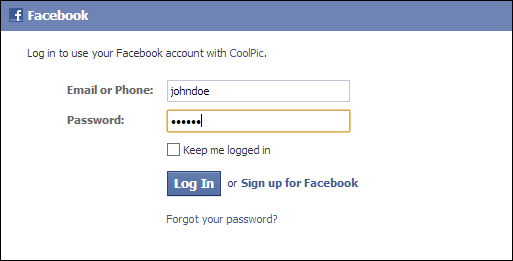
Coolpicをインストールすると、非常に使いやすくなります。 サポートされているソーシャルメディアサイトのいずれかで写真を表示すると、画像の左側に小さな緑色のドックが表示されます。このドックをクリックして、Coolpicエディターを開くことができます。

左側の垂直メニューにはヘッドギア、顔の毛、アイウェア、スピーチ、その他の小道具など、画像に追加できるさまざまな小道具。追加したら、必要に応じてサイズを変更したり、位置を変更したりできます。一部のプロップは、回転または反転することもできます。プロップを削除するには、クリックして[削除]をクリックします。

吹き出しをカスタムでオーバーレイすることもできますテキスト。ただし、Coolpicでは、テキストフォントのサイズ変更や変更はできません。編集が完了したら、左下にある[作業を保存]をクリックして、編集したバージョンをタイムラインに保存して共有します。

Coolpicは、同様の方法でFlickrとPicasaの写真を編集することもサポートしています。アプリのテストは、Google Chromeを使用して64ビットのWindows 8 Proで実行されました。
ダウンロードCoolpic













コメント